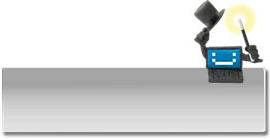12 Ejercico final Repaso general
Objetivo:
con estos ejercicios pretendemos que el alumno practique los contenidos impartidos en los capítulos anteriores y consolide lo que ha aprendido.
Procedimiento:
- Encenderemos el ordenador pulsando el botón de encendido. Comprobaremos si la pantalla está encendida; si no lo está, pulsaremos el botón de encendido de la pantalla. Sabremos que el ordenador se ha encendido completamente cuando el puntero del ratón tenga forma de flecha y ya no cambie su forma a reloj de arena. (Consultar el capítulo 1: "Encendamos y apaguemos el ordenador")
- Abriremos "Mis documentos" haciendo un clic con el botón izquierdo del ratón sobre el botón "Inicio" para que se despliegue el menú de inicio y haremos un clic con el botón izquierdo del ratón sobre "Mis documentos". Se abrirá la ventana "Mis documentos". (Consultar el capítulo 2: "Menú de inicio")
- Crearemos una carpeta en "Mis documentos" haciendo un clic con el botón derecho del ratón sobre una zona donde no haya ningún elemento. Cuando tengamos desplegado el menú contextual, nos situaremos con el ratón sobre la opción "Nuevo" para que se despliegue un submenú con las diferentes opciones. Haremos un clic con el botón izquierdo del ratón sobre el elemento "Carpeta" y éste se creará en "Mis documentos". A la carpeta creada le pondremos el nombre de "WordPad" y haremos un clic con el botón izquierdo del ratón en cualquier espacio libre de la ventana "Mis documentos" para confirmar el cambio de nombre. Cerraremos la ventana "Mis documentos". (Consultar el capítulo 4: "Trabajar con los iconos")
- Abriremos el "Explorador de Windows" haciendo un clic con el botón izquierdo del ratón sobre el botón "Inicio" para que se despliegue el menú de inicio, haremos un clic con el botón izquierdo del ratón sobre "Todos los programas" para que se despliegue el listado de todos los programas instalados en el ordenador, haremos un clic con el botón izquierdo del ratón sobre la opción "Accesorios" y, una vez desplegado el menú "Accesorios", haremos un clic con el botón izquierdo sobre la opción "Explorador de Windows". Se abrirá la ventana del explorador. (Consultar el capítulo 5: "El explorador de Windows")
- Desde la ventana "Explorador de Windows" crearemos una carpeta dentro de "Mis documentos". Haremos un clic con el botón izquierdo del ratón en el menú "Archivo" para que se desplieguen las opciones, haremos clic en la opción "Nuevo" para que se desplieguen las diferentes opciones disponibles y haremos un clic con el botón izquierdo del ratón sobre el elemento "Carpeta" para crearlo en "Mis documentos". A la carpeta creada le pondremos el nombre de "Paint" y haremos un clic con el botón izquierdo del ratón en cualquier espacio libre del explorador para confirmar el cambio de nombre. Cerraremos la ventana del explorador. (Consultar el capítulo 5: "El explorador de Windows")
- Abriremos el programa "WordPad" haciendo un clic con el botón izquierdo del ratón sobre el botón "Inicio" para que se despliegue el menú de inicio, haremos un clic con el botón izquierdo del ratón sobre "Todos los programas" para que se despliegue el listado de todos los programas instalados en el ordenador y haremos un clic con el botón izquierdo del ratón sobre la opción "Accesorios". Una vez desplegado el menú "Accesorios", haremos un clic con el botón izquierdo sobre la opción "WordPad". Se abrirá la ventana del WordPad. (Consultar el capítulo 6: "Abrir el programa WordPad")
- Crearemos un documento de WordPad. El tema del trabajo es libre: podemos escoger entre escribir un cuento, un poema, una receta de cocina, una carta... Una vez finalizado el trabajo, guardaremos el trabajo dentro de la carpeta "WordPad" de "Mis documentos". (Consultar el capítulo 7: "Crear un documento con WordPad" y "Guardar, guardar como y abrir documentos")
- Cuando lo hayamos guardado, seleccionaremos la opción "Guardar como" para guardar el trabajo con otro nombre y, de esta manera, tener una copia. Trabajaremos sobre el nuevo trabajo, es decir, sobre la copia, aplicaremos formatos de letra (tipo, tamaño, color, negrita, cursiva...) y guardaremos los cambios. Cerraremos el documento y el programa WordPad. (Consultar el capítulo 7: "Guardar, guardar como y abrir documentos" y "Las presentaciones")
- Abriremos el programa "Paint" haciendo un clic con el botón izquierdo del ratón sobre el botón "Inicio" para que se despliegue el menú de inicio, haremos un clic con el botón izquierdo del ratón sobre "Todos los programas" para que se despliegue el listado de todos los programas instalados en el ordenador y haremos un clic con el botón izquierdo del ratón sobre la opción "Accesorios". Una vez desplegado el menú "Accesorios", haremos un clic con el botón izquierdo sobre la opción "Paint". Se abrirá la ventana de Paint. (Consultar el capítulo 9: "Funcionamiento básico del programa Paint")
- Crearemos un dibujo de Paint. El tema del dibujo es libre: podemos escoger entre dibujar un personaje del cuento, una rosa para el poema, un utensilio de cocina para la receta, un dibujo para la carta... Cuando hayamos finalizado el dibujo, guardaremos el dibujo dentro de la carpeta "Paint" de "Mis documentos". Cerraremos el dibujo y el programa Paint. (Consultar el capítulo 9: "Funcionamiento básico del programa Paint" y el capítulo 10: "Guardar, guardar como y abrir dibujos")
- Si queremos imprimir el trabajo o el dibujo, abriremos el programa correspondiente, WordPad o Paint, abriremos el trabajo o el dibujo, realizaremos la configuración de página, haremos una visualización previa del trabajo o el dibujo y lo enviaremos a imprimir. Una vez hayamos impreso el trabajo o el dibujo, cerraremos el programa correspondiente. (Consultar el capítulo 8: "Impresión con WordPad" y el capítulo 10: "Impresión con Paint")
- Apagaremos el ordenador. Para apagar correctamente el ordenador primero cerraremos todas las aplicaciones que se estén ejecutando. Una vez cerradas todas las aplicaciones, accederemos a las opciones para apagar el equipo. Accederemos a estas opciones haciendo clic con el botón izquierdo del ratón sobre el botón "Inicio", situado en la parte inferior izquierda de la pantalla. Se desplegará el menú de inicio y haremos clic con el botón izquierdo del ratón sobre el botón "Apagar equipo". Se abrirá una ventana con las opciones de apagar el equipo y haremos clic con el botón izquierdo del ratón sobre el botón "Apagar". El ordenador se apagará y ya podremos apagar la pantalla del ordenador. (Consultar el capítulo 1: "Encendamos y apaguemos el ordenador")




 Ir a la página anterior
Ir a la página anterior